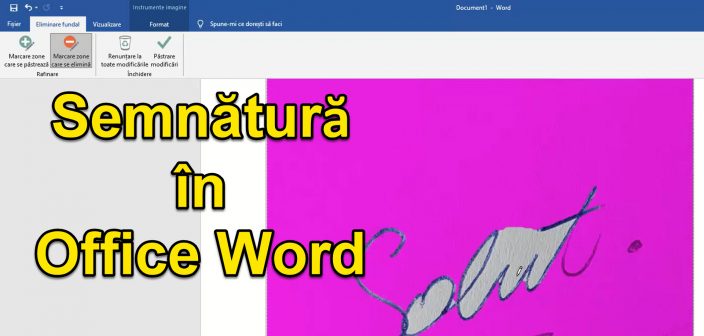
ما هو البرنامج التعليمي Signature for Documents في Office Word؟
في الفيديو التعليمي لتوقيع المستندات في فيديو Office Word ، سأوضح لك كيفية عمل توقيع لاستخدامه عند توقيع المستندات التي تم إنشاؤها أو تحريرها في Office Word.
لماذا نحتاج إلى مثل هذا التوقيع الرقمي المجسم؟
نظرًا لأن العمل أصبح أكثر وأكثر كثافة عبر الإنترنت ، يتم تداول المستندات بشكل أكبر عبر الإنترنت وهذا هو السبب في أننا بحاجة إلى طريقة لوضع توقيعنا على المستندات.
عادة ، نحتاج إلى مثل هذا التوقيع للتحرك بشكل أسرع وتوفير الورق.
كيف أقوم عادة بتوقيع المستندات التي تم إنشاؤها في Office Word؟
لكي يكون المستند صالحًا قانونيًا بنسبة 100٪ ، يجب توقيعه يدويًا.
عندما أقول التوقيع اليدوي ، أعني إنشاء المستند في Office Word ، وطباعته ، وتوقيعه ، ثم مسحه ضوئيًا وإرساله.
هذا ، في الإصدار الكلاسيكي ، لدينا عدة خطوات ، ورق الحبر المستهلك ، وأخيرًا نرسل مسحًا ضوئيًا آخر.
تبسيط عملية التوقيع والمسح الضوئي للمستندات
بدلاً من تعقيد كل خطوات إنشاء المستندات وطباعتها وتوقيعها ومسحها ضوئيًا ، وبعد ذلك يمكننا تبسيط العملية إلى حد كبير.
نحن نفحص مرة واحدة فقط التوقيع الذي نستخدمه في عملية إنشاء المستند ، وفي النهاية كل ما تبقى هو إرساله إلى المستند.
مزايا طريقة تبسيط عملية التوقيع
مزايا الطرق المبسطة لتوقيع مستندات Office Word هي:
- توفير الوقت، لم تعد تمر بالعديد من الخطوات بعد الآن
- توفير الحبر والورق (انقاذ الكوكب)
- في النهاية يبدو المستند أفضل، لأنه ليس فحصًا
كيفية تسجيل المستندات في Office Word
الخطوات المطلوبة لعمل توقيع للمستندات في Office Word - التوقيع الرقمي المكتوب بخط اليد
- اكتب توقيعك على ورقة بيضاء بقلم أو قلم جيد متباين ، داكن اللون
- قص صورة التوقيع بحيث يبقى التوقيع فقط واستيراده إلى جهاز الكمبيوتر
- التقط صوره أو مسح بالورقة الموقعة
- افتح تطبيق Office Word وإنشاء مستند جديد
- أدخل صورة التوقيع
- استخدم وظيفة "إزالة الخلفية" لإزالة الخلفية وضبط التوقيع عن طريق وضع علامة على المناطق المراد الاحتفاظ بها وتلك المراد إزالتها وحفظها عن طريق "الاحتفاظ بالتغييرات"
- حينما تنتهي، انقر بزر الماوس الأيمن على الصورة و "حفظ كصورة"
- لديك الآن توقيع بخلفية شفافة التي يمكنك استخدامها في أي مستند ، بغض النظر عن اللون.
برامج تعليمية أخرى متعلقة بـ MS Office وغيرها

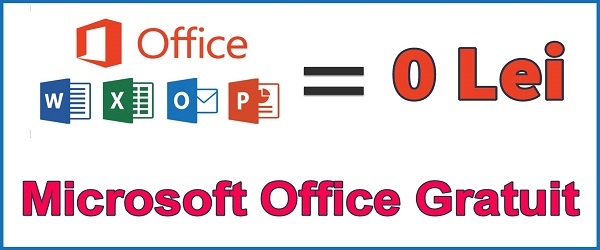
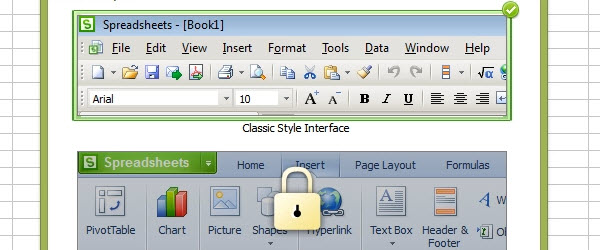







في بعض الأماكن في بوخارست غير صالحة ... أنا أصدقك وأقدر ما تفعله ... لكن الأمر ليس دائمًا كما ينبغي ... أنت محق تمامًا ويبدو أنه قانوني بالنسبة لي ... لكن أولئك الذين لا يدفعون سوى الغرامات ، بدلاً من المساعدة رأي آخر ... من المؤسف أنه لا توجد ثورة ... بالمعنى الحقيقي لأولئك الذين يثورون ... ليس ما كان عام 89 '...
Pe https://onedrive.live.com أعتقد أنه لا يوجد خيار لإزالة الخلفية. لا يمكنني العثور عليه. تبدو الكلمة بالنسبة لي مختلفة عما هو موجود في البرنامج التعليمي. لدي إصدار مجاني عبر الإنترنت من Microsoft 365
في الإصدار المجاني عبر الإنترنت ، لا يوجد خيار. لقد استخدمت Office 2019 Professional Plus.